يعد Microsoft Teams أحد أكثر برامج التعاون الجماعي واجتماعات الفيديو شيوعًا. ولكن على الرغم من شعبيتها ، إلا أنها لا تزال قيد التنفيذ.
تعمل Microsoft على مدار الساعة لتحسين التطبيق. هناك مخصص موقع ويب Microsoft Teams UserVoice حيث يمكن للمستخدمين اقتراح أفكار للتحسين. تقوم Microsoft بعد ذلك بمراجعة هذه الاقتراحات وتنفيذ أفضلها.
لكن في بعض الأحيان ، قد يستغرق تحويل فكرة إلى ميزة كاملة وقتًا طويلاً. طلب مستخدمو Teams من Microsoft السماح لهم بتعطيل تتبع الوجوه لفترة طويلة ، ومع ذلك لم يحدث شيء.
لماذا يكره مستخدمو Teams تتبع الوجه؟
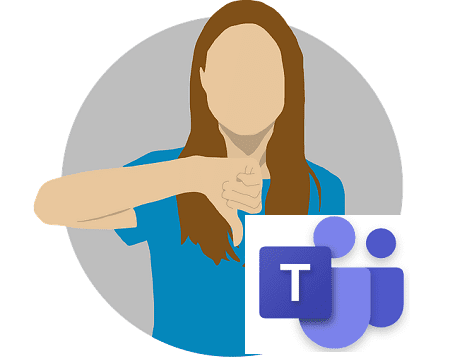
فقط لوضع الأمور في نصابها الصحيح: لا يوجد حاليًا خيار لتعطيل تتبع الوجوه في Microsoft Teams.
لا يحب المستخدمون التتبع التلقائي للوجه لأن هذه الميزة تغير التركيز التلقائي بمجرد أن يحرك الأشخاص رؤوسهم أو أجسادهم. هذا يخلق الانطباع بأن الكاميرا تتحرك مع تحرك المستخدمين. ويمكن أن تصبح هذه الحركة المستمرة للصور مزعجة حقًا. غالبًا ما يكون المضيف غير مدرك للمشكلة لأنهم لا يمكن رؤية حركة الكاميرا. ومع ذلك ، يمكن لجميع الحاضرين في الاجتماع رؤية تغييرات التركيز التلقائي بوضوح.
في الواقع ، يعد التركيز التلقائي للكاميرا الثابت مزعجًا للغاية ، خاصةً عندما يريد المستخدمون ذلك
مشاركة السبورة. علاوة على ذلك ، لا تحترم Teams إعدادات التركيز التلقائي على مستوى النظام أثناء اجتماعات الفيديو. لهذا السبب ، بعض نماذج كاميرا الويب غير قابلة للاستخدام حرفيًا مع تطبيق Teams.تعمل الفرق باستمرار على تغيير إعدادات كاميرا الويب وإجبار العديد من المستخدمين على البحث عن بديل أفضل. على سبيل المثال ، يتيح Skype For Business للمستخدمين إيقاف تشغيل التركيز التلقائي عند بدء تشغيل أجهزة الكمبيوتر الخاصة بهم.
تحاول الفرق فقط جعل الرأس في وسط الشاشة
تحدث مشكلة تتبع الوجه والتركيز التلقائي عند وجود أكثر من مستخدمين حضور الاجتماع. لا يكون مرئيًا أثناء الاجتماعات الفردية.
يحاول التطبيق ببساطة وضع رأس المضيف في منتصف الشاشة. يفعل ذلك عن طريق اقتصاص الزائد. كل الحركات التي يراها المستخدمون هي في الواقع محاولات للتطبيق لإبقاء الرأس في المنتصف بينما يتحرك الشخص الذي يتحدث.
الحل
كحل بديل ، يمكنك النقر بزر الماوس الأيمن فوق فيديو المضيف وتحديد تناسب الإطار.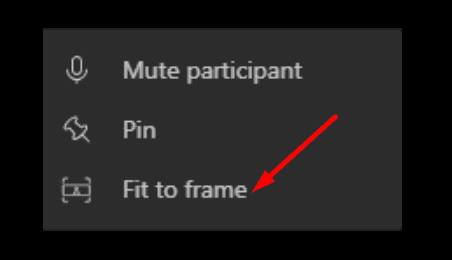
يجب أن يمنع هذا تتبع الوجه ويعيد المنطقة التي تم اقتصاصها إلى الصورة. مرة أخرى ، لا توجد حاليًا إعدادات محددة لإيقاف تشغيل تعقب الوجوه في Microsoft Teams.
بالمناسبة ، نشرنا أيضًا دليلًا مخصصًا عن كيفية التركيز على شخص واحد في Microsoft Teams.
استنتاج
يكره العديد من مستخدمي Microsoft Teams ميزة التتبع التلقائي للوجه والتركيز التلقائي. لكن التطبيق يحاول فقط إبقاء رأس الشخص الذي يتحدث في منتصف الشاشة. كحل سريع ، يمكنك تمكين تناسب الإطار خيار لمنع تتبع الوجه. دعونا نأمل أن تضيف Microsoft خيارًا محددًا لتعطيل ميزة تتبع الوجوه في Teams.
⇒ إنتقل إليكم الآن: ما رأيك في ميزة تتبع الوجوه في Microsoft Teams؟ ضرب التعليقات أدناه.